Giáo án môn Tin học 10 - Baì 17: Các khái niệm cơ bản
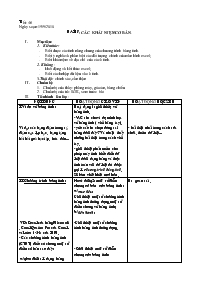
I. Mục tiêu:
1. Kiến thức:
- Biết được các tính năng chung của chương trình bảng tính.
- Biết ý nghĩa và phân biệt các đối tượng chính của màn hình excel;
- Biết khái niệm về địa chỉ của các ô tính.
2. Kĩ năng:
- khởi động và kết thúc excel;
- Biết cách nhập dữ liệu vào ô tính.
3.Thái độ: chính xác, cẩn thận
II. Chuẩn bị:
1. Chuẩn bị của thầy: phòng máy, giáo án, bảng chiếu
2. Chuẩn bị của trò: SGK, xem trước bài
III. Tiến hành lên lớp:
Bạn đang xem tài liệu "Giáo án môn Tin học 10 - Baì 17: Các khái niệm cơ bản", để tải tài liệu gốc về máy bạn click vào nút DOWNLOAD ở trên
Tiết: 46 Ngày soạn: 15/9/2010 BAÌ 17: CÁC KHÁI NIỆM CƠ BẢN. Mục tiêu: Kiến thức: Biết được các tính năng chung của chương trình bảng tính. Biết ý nghĩa và phân biệt các đối tượng chính của màn hình excel; Biết khái niệm về địa chỉ của các ô tính. 2. Kĩ năng: khởi động và kết thúc excel; Biết cách nhập dữ liệu vào ô tính. 3.Thái độ: chính xác, cẩn thận Chuẩn bị: Chuẩn bị của thầy: phòng máy, giáo án, bảng chiếu Chuẩn bị của trò: SGK, xem trước bài Tiến hành lên lớp: NOÄI DUNG HOẠT ĐỘNG GIAÙO VIEÂN HOẠT ĐỘNG HOÏC SINH I. Ví duï veà baûng tính: Ví dụ: caùc bảng ñiểm trong sổ ñiểm của lớp học, bảng tổng kết kết quả học tập, hoùa ñôn Hoạt ñộng 1: giôí thieâuï veà baûng tính. - Y/C : hs cho ví duï minh hoïa veà baûng tính ( vieát baèng tay). - yeâu caàu hs choïn ñuùng sai baûng döôùi ñaây? Vaø nhaän thaáy nhöõng baát tieän trong caùch vieát tay. - giôùi thieäu phaàn meàm cho pheùp maùy tính bieåu dieãn döõ lieäu döôùi daïng baûng vaø thöïc tính toaùn vôùi döõ lieäu ñoù ñöôïc goïi laø chöông trình baûng tính. Seõ laøm vieäc hieäu quaû hôn. - baát tieän nhaát trong caùch söûa chöõa, theâm döõ lieäu II. Chöông trình baûng tính: VD: Excel cuûa haõngMicrosoft , Corel Quattro Pro cuûa Corel vaøLotus 1-2-3 cuûa IBM. - Caùc chöông trình baûng tính (CTBT) ñieàu coù chung moät soá ñieåm cô baûn sau ñaây: a/ giao dieän: laø daïng baûng ñöôïc chia thaønh nhieàu haøng,coät vaø oâ. Döõ lieäu ñöa vaøo ñöôïc löu giöõ vaø hieän thò trong nhöõng oâ naøy. b/ Döõ lieäu: - Xöû lí nhieàu ñöôïc döõ lieäu khaùc nhau, phoå bieán nhaát laø döõ lieäu soá vaø döõ lieäu daïng vaên baûn. c/ Khaû naêng söû duïng coâng thöùc CTBT cho pheùp sd coâng thöùc ñeå tính toaùn,khi döõ lieäu thay ñoåi thì keát quaû tính toaùn ñöôïc caäp nhaät töï ñoäng. d/ khaû naêng trình baøy. Coù raát nhieàu kieåu chöõ, caùch caên chænh, ñeå trình baøy kieåu döõ lieäu. Vieäc thay ñoåi caùch hieän thò döõ lieäu raát deã daøng e/ Deã daøng söûa ñoåi. Deã daøng söûa ñoåi, sao cheùp noäi dung caùc oâ, theâm hoaëc xoùa caùc oâ, haøng, coät vaø caùc trang tính. f/ Khaû naêng saép xeáp vaø loïc döõ lieäu. g/ Taïo bieåu ñoà. Hoaït ñoäng2: moät soá ñieåm chung cô baûn cuûa baûng tính: a/ muïc tieâu: Giôùi thieäu moät soá chöông trình baûng tính thoâng duïng,moät soá ñieåm chung veà baûng tính; b/ tieán haønh: -Giôùi thieäu moät soá chöông trình baûng tính thoâng duïng. - Giôùi thieäu moät soáù ñieåm chung cuûa baûng tính: - Höôùng daãn cuï theå . ( Trình chieáu, baûng phuï, hình aûnh) - Gv môû baûng tính, thöïc hieän thao taùc nhaäp moät vaøi kieåu döõ lieäu cho HS thaáy khaû naêng xöû lí döõ lieäu cuûa baûng tính. -Thöïc hieän moät soá pheùp toaùn ñeå HS thaáy söï tieän ích cuûa baûng tính, thay ñoåi döõ lieäu thì kq pheùp toaùn thay ñoåi. -Trình chieáu moät vaøi baûng tính ñaõ coù ñònh daïng cho HS thaáy söï phong phuù trong baûng tính. + Laáy moät soá vd minh hoïa. -CTBT coù tính naêng saép xeáp vaø choïn loïc caùc haøng, caùc coät moät caùch nhanh choùng. c/ Tieåu keát: caùc khaùi nieäm chung cuûa baûng tính. Hs quan saùt . III. Laøm quen vôùi chöông trình baûng tính: 1. Khôûi ñoäng excel: -Nhaùy chuoät vaøo : start /programs/microsoft Excel. - Nhaùy vaøo bieåu töôïng Excel treân thanh microsoft office shortcut Bar. - Nhaùy ñuùp chuoät vaøo bieåu töôïng Excel treân maøn hình windows. -Nhaùy ñuùp chuoät treân moät baûng tính baát kì cuûa excel. - 2.Maøn hình laøm vieäc: goàm coù: haøng, coät, oâ tính,baûng choïn ( baûng choïn Data), thanh coâng cuï ( thanh coâng thöùc) 3. caùc thaønh phaàn chính treân trang tính: Trang tính: laø nôi laøm vieäc chính.goàm coù caùc haøng, caùc coät. Coät ñöôïc kí hieäu laø: A,B,AA,ñeán IV. Haøng kí hieäu laø: 1,2 OÂtính laø vuøng giao giöõa moät coät vaø moät haøng treân moät trang tính. Vd: oâ A1(coät A, haøng 1) Ngoaøi ra, caùc thaønh phaàn khaùc nhö: -Nuùt teân coät laø caùc nuùt maøu xaùm beân traùi moãi haøng vaø: ñöôïc ñaùnh soá thöù töï baèng chöõ caùi: A,B - Nuùt teân haøng: laø caùc nuùt maøu xaùm beân traùi moãi haøng vaø: ñöôïc ñaùnh soá thöù töï baèng chöõ soá:1,2 -Thanh coâng thöùc: naèm phía treân caùc nuùt teân haøng. Hieån thò noäi dung cuûa oâ khi nhaùy chuoät treân oâ tính ñoù. -Hoäp teân: laø oâ naèm ôû beân traùi thanh coâng thöùc vaø cho bieát teân ñòa chæ cuûa oâ ñang ñöôïc choïn. - Nhaõn trang tính: caùc nhaõn trang naèm ôû beân traùi thanh cuoán ngang vaø coù teân duy nhaát cho moãi trang tính( sheet1, sheet 2,..) 4. Nhaäp döõ lieäu: Nhaùy chuoät taïi oâ caàn kích hoaït. Nhaäp döõ lieäu. Nhaán phím enter. LÖU YÙ: + Cheá ñoä ngaàm ñònh ghi ñeø döõ lieäu:- Choïn moät oâ vaø nhaäp döõ lieäu, döõ lieäu môùi seõ ghi ñeø leân döõ lieäu ñaõ coù trong oâ. + Ñeå söûa döõ lieäu ñaõ coù trong oâ.( nhaùy F2, nhaùy ñoâi chuoät) 5. Löu baûng tính vaø keát thuùc: -Teân cuûa baûng tính sau khi löu thöôøng coù daïng: teân. XLS vd: BT.XLS, Tho.XLS. - Caùch löu baûng tính: + nhaùy file/ save (save as). + nhaùy chuoät vaøo bieåu töôïng save. - caùch keát thuùc: + Nhaùy file / exit (close). + Nhaùy vaøo bieåu töôïng close (X) ôû goùc phaûi cuûa chöông trình Hoaït ñoäng 3: laøm quen vôùi chöông trình baûng tính: a/ Muïc tieâu: - Bieát khôûi ñoäng Excel. - Maøn hinh laøm vieäc. - Caùc thaønh phaàn chính. - Caùch nhaäp döõ lieäu. - Löu baûng vaø keát thuùc. b/ Tieán haønh: -yeâu caàu hs choïn ñuùng sai trong caâu hoûi “ ñeå khôûi ñoäng excel” (trang 108). Gv duøng maùy chieáu hay baûng phuï ñeå ghi yeâu caàu ñeà baøi. * gv nhaän xeùt keát quaû,vaø giôùi thieäu theâm nhieàu caùch khaùc. -yeâu caàu hs choïn ñuùng sai trong caâu hoûi “ thaønh phaàn word, excel” (trang 110). Gv duøng maùy chieáu hay baûng phuï ñeå ghi yeâu caàu ñeà baøi. Laø mieàn laøm vieäc chính treân maøn hình. Ñöôïc chia thaønh caùc coät vaø caùc haøng.Ñöôïc phaân bieät baèng teân treân caùc nhaõn ôû phaàn döôùi maøn hình. -Gv môû baûng tính Excel cho hoïc sinh quan saùt vaø höôùng daãn töøng muïc töông öùng. * Xem vaø cho bieát kí hieäu cuûa coät vaøhaøng nhö theá naøo? *cho bieát oâ tính laø gi? Neâu ví duï? * quan saùt cho bieát nuùt teân coät ,doøng theå hieän nhö theá naøo? * Trình baøy ñaëc tính cuûa thanh coâng thöùc ? * Trình baøy hoäp teân, nhaõn trang tính? . - Neâu caùch nhaäp döõ lieäu? - Nhaän xeùt vaø ñöa ra keát quaû cuoái cuøng. * Baûng tính laø teäp do chöông trình Excel taïo ra vaø coù phaàn ñuoâi laø .XLS. moät baûng bình thöôøng chöùa raát nhieàu trang tính. * Yeâu caàu hs choïn ñuùng sai trong caâu hoûi “ thao taùc löu baûng tính vaø keát thuùc excel” (trang 112). Gv duøng maùy chieáu hay baûng phuï ñeå ghi yeâu caàu ñeà baøi. -Nhaùy chuoät vaøo : start /programs/microsoft Excel. - Nhaùy vaøo bieåu töôïng Excel treân thanh microsoft office shortcut Bar. - hoïc sinh choïn caâu ñuùng vaø ñöa ra nhaän xeùt. -hoïc sinh choïn caâu ñuùng vaø ñöa ra nhaän xeùt. chuù yù laéng nghe vaø ghi baøy. + Coät ñöôïc kí hieäu laø: A,B,AA,ñeán IV. + Haøng kí hieäu laø: 1,2 +OÂtính laø vuøng giao giöõa moät coät vaø moät haøng treân moät trang tính. Vd: oâ A1(coät A, haøng 1) -Nuùt teân coät laø caùc nuùt maøu xaùm beân traùi moãi haøng vaø: ñöôïc ñaùnh soá thöù töï baèng chöõ caùi: A,B - Nuùt teân haøng: laø caùc nuùt maøu xaùm beân traùi moãi haøng vaø: ñöôïc ñaùnh soá thöù töï baèng chöõ soá:1,2 Thanh coâng thöùc: naèm phía treân caùc nuùt teân haøng. Hieån thò noäi dung cuûa oâ khi nhaùy chuoät treân oâ tính ñoù -Hoäp teân: laø oâ naèm ôû beân traùi thanh coâng thöùc vaø cho bieát teân ñòa chæ cuûa oâ ñang ñöôïc choïn. - Nhaõn trang tính: caùc nhaõn trang naèm ôû beân traùi thanh cuoán ngang vaø coù teân duy nhaát cho moãi trang tính( sheet1, sheet 2,..) Nhaùy chuoät taïi oâ caàn kích hoaït. Nhaäp döõ lieäu. Nhaán phím enter - Hoïc sinh laøm vaø coù theå neâu theâm vaøi leänh mình bieát. IV. Cuûng coá: - Khởi động và kết thúc excel; - Biết cách nhập dữ liệu vào ô tính V. Daën doø: hoïc baøi, xem tröôùc, chuaån bò noäi dung thöïc haønh. BAØI TAÄP TRAÉC NGHIEÄM Ñaëc ñieåm cuûa soå ñieåm Ñuùng Sai 1. Moãi trang cuûa soå ñieåm coù daïng baûng, ñöôïc chia thaønh caùc doøng (haøng) vaø coät. Moãi haøng ghi thoâng tin veà moät hoïc sinh. X 2. Soå ñieåm coù caû döõ lieäu daïng vaên baûn (hoï teân hoïc sinh) vaø döõ lieäu soá tính toaùn ñöôïc( ñieåm kieåm tra, ñieåm thi). X 3. Keát quaû htaäp cuûa hs thöôøng ñöôïc ñaùnh giaù qua coâng thöùc tính ñieåm trung bình hoaëc caùc coâng thöùc khaùc. X 4. Khi theâm ñieåm môùi khoâng caàn tính laïi caùc coâng thöùc. X 5. Khi sai soùt, muoán söûa ñoåi phaûi laäp laïi baûng ñieåm. X 6. Khi muoán saép xeáp Hs theo ñieåm thi töø cao xuoáng thaáp phaûi laäp laïi baûng ñieåm. X 7. Coù theå trình baøy baûng ñieåm vôùi chöõ vieât, caùch caên chænh khaùc nhau. X Hình T.108 Ñeå khôûi ñoäng Excel Ñuùng Sai Nhaùy chuoät choïn Stast All programs Microsoft Excel Nhaùy chuoät treân moät teäp baûng tính baát kì. Nhaùy ñuùp chuoät treân moät teäp baûng tính baát kì. Nhaùy chuoät phaûi treân moät teäp baûng tính baát kì. Nhaáp ñuùp chuoät taïi bieåu töôïng Excel( ) treân maøn hình Windows. HÌNH T.110 Thaønh phaàn Worrd Excel 1.Thanh tieâu ñeà. X X 2.Thanh baûng choïn X X 3. Thanh coâng cuï chuaån. X X 4. Thanh coâng cuï ñònh daïng. X X 5. Thanh coâng thöùc. X 6.Baûng choïn Table. X X 7. Baûng choïn Data. X 8. Nuùt lieäu insert Table () (cheøn baûng). 9. Caùc nuùt leänh Sort ( saép xeáp) vaø Autosum (tính toång) X 10. Caùc nhaõn trang tính beân traùi thanh cuoán. X
Tài liệu đính kèm:
 Bai17_LT.doc
Bai17_LT.doc





